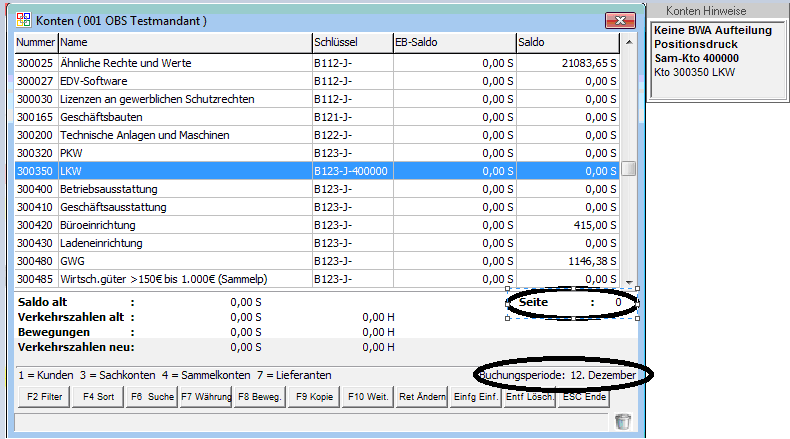OBS/FIBU/Kontenverwaltung: Unterschied zwischen den Versionen
Zur Navigation springen
Zur Suche springen
(Importing text file) |
(→Konten) |
||
| (17 dazwischenliegende Versionen von 5 Benutzern werden nicht angezeigt) | |||
| Zeile 1: | Zeile 1: | ||
{{Vorlage:FIBU}} | |||
=Konten= | |||
[[IMAGE:konten.png]] | |||
Benutzen Sie die Tastenkombination Alt+F / D um den Menüpunkt "Kontenverwaltung" aufzurufen. Im oberen Bildschirmabschnitt erhalten Sie nun eine komplette Anzeige aller Debitoren- (Kunden), Kreditoren- (Lieferanten), Sach- und Sammelkonten mit den dazugehörigen Kontonummern. | |||
'''Nummer:''' Die erste Stelle der Kontonummer bestimmt jeweils die Kontenart: | |||
*1= Kundenkonto (Debitor) | |||
*3= Sachkonto (Bestands- und Erfolgskonten des Hauptbuchs) | |||
*4= Sammelkonto (z.B. Forderungen, Verbindlichkeiten) | |||
*7= Lieferantenkonto (Kreditor) | |||
'''Name:''' Bezeichnung des Kontos. | |||
'''Schlüssel''' | |||
*"B" (=Bilanzkonto) | |||
*"G" (Gewinn- und Verlustkonto). | |||
*"Bilanztext - oder G+V Text-Nr." | |||
*"J/N" J=Übernahme Jahresendsaldo zum EB-Saldo N= EB-Saldo = 0 | |||
*"Sammelkonto" Kontengruppe 400000-499999 | |||
'''Seite: '''In diesem Feld finden Sie die Nummer des letzten Kontoauszugs. | |||
'''Buchungsperiode: '''Zur Zeit ausgewählte Buchungsperiode in der gebucht wird. Alle Angezeigten Salden beziehen sich auf diese Buchungsperiode. | |||
'''Tasten und Schaltflächen''' | |||
*{{F2}} Filter: Die Liste kann nach bestimmten Kriterien gefiltert werden. Ab der OBS-Version 001151 haben Sie hier auch die Möglichkeit Mwst-Konten zu filtern, was bei der Findung von Fehlbuchungen sehr hilfreich ist. [[OBS/FIBU/Konten Filter|Mehr Info]] | |||
*{{F6}} Suche: Inhaltsuche über die Felder Kontenname und Kontonummer. | |||
*{{F7}} Währung: Nur bei Fremdwährung aktiv. Die Salden in Fremdwährung werden angezeigt. | |||
*{{F8}} Beweg. Hier werden die Bewegungen des Kontos für die aktuelle/oder andere Perioden angezeigt. (Siehe [[OBS/FIBU/Konten Bewegungen|Konten Bewegungen]]) | |||
*{{F9}} Kopie: Kopieren des ausgewählten Kontos. | |||
Aktuelle Version vom 5. September 2016, 08:16 Uhr
Buchungserfassung
- Beispiele zur Buchungserfassung
Journal
Stapelverarbeitung
Kontenverwaltung
Steuerkonten
Manuelles Bankclearing
Offene Postenverwaltung
- Tasten und Schaltflächen
- Eingabemaske
Stammdaten
Kostenstellenrechnung
Auswertungen
Konten
Benutzen Sie die Tastenkombination Alt+F / D um den Menüpunkt "Kontenverwaltung" aufzurufen. Im oberen Bildschirmabschnitt erhalten Sie nun eine komplette Anzeige aller Debitoren- (Kunden), Kreditoren- (Lieferanten), Sach- und Sammelkonten mit den dazugehörigen Kontonummern.
Nummer: Die erste Stelle der Kontonummer bestimmt jeweils die Kontenart:
- 1= Kundenkonto (Debitor)
- 3= Sachkonto (Bestands- und Erfolgskonten des Hauptbuchs)
- 4= Sammelkonto (z.B. Forderungen, Verbindlichkeiten)
- 7= Lieferantenkonto (Kreditor)
Name: Bezeichnung des Kontos.
Schlüssel
- "B" (=Bilanzkonto)
- "G" (Gewinn- und Verlustkonto).
- "Bilanztext - oder G+V Text-Nr."
- "J/N" J=Übernahme Jahresendsaldo zum EB-Saldo N= EB-Saldo = 0
- "Sammelkonto" Kontengruppe 400000-499999
Seite: In diesem Feld finden Sie die Nummer des letzten Kontoauszugs.
Buchungsperiode: Zur Zeit ausgewählte Buchungsperiode in der gebucht wird. Alle Angezeigten Salden beziehen sich auf diese Buchungsperiode.
Tasten und Schaltflächen
- F2 Filter: Die Liste kann nach bestimmten Kriterien gefiltert werden. Ab der OBS-Version 001151 haben Sie hier auch die Möglichkeit Mwst-Konten zu filtern, was bei der Findung von Fehlbuchungen sehr hilfreich ist. Mehr Info
- F6 Suche: Inhaltsuche über die Felder Kontenname und Kontonummer.
- F7 Währung: Nur bei Fremdwährung aktiv. Die Salden in Fremdwährung werden angezeigt.
- F8 Beweg. Hier werden die Bewegungen des Kontos für die aktuelle/oder andere Perioden angezeigt. (Siehe Konten Bewegungen)
- F9 Kopie: Kopieren des ausgewählten Kontos.